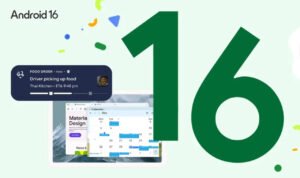Suryamedia.id – Setelah belasan tahun menjadi layanan komunikasi bagi jutaan orang di dunia, Skype resmi ditutup oleh perusahaan. Skype merupakan produk Microsoft, memungkinkan pengguna melakukan panggilan video/audio lewat internet.
“Dengan Skype, Anda dapat mengadakan rapat dan membuat hal-hal hebat dengan kelompok kerja Anda, berbagi cerita atau merayakan ulang tahun dengan teman dan keluarga, serta mempelajari keterampilan atau hobi baru dengan seorang guru,” demikian bunyi deskripsi di situs web Microsoft.
Setelah gagal bersaing dengan sejumlah aplikasi sejeni, seperti Zoom dan Microsoft Teams, Microsoft memindahkan layanan ini di Teams.
Dilansir dari USA Today, semua kontak dan obrolan dari Skype akan dipindahkan secara otomatis jika pengguna beralih ke Teams versi gratis dengan kredensial Skype mereka. Akun tersebut akan tetap ada, tetapi akan digabungkan ke Teams.
Dilansir dari Microsoft, berikut panduan cara mengekspor data Anda dari Skype ke Teams yang bisa dilakukan pengguna. Simak selengkapnya!
Cara ekspor data dari Skype ke Teams
Microsoft Teams menawarkan fitur yang mirip dengan Skype, termasuk panggilan satu lawan satu dan grup, pengiriman pesan, dan berbagi file. Jika Skype dirancang untuk grup yang lebih kecil (20 peserta), Teams lebih berfokus pada bisnis dan menampung hingga 10.000 peserta.
Aplikasi ini juga dilengkapi dengan fitur keamanan tingkat lanjut dan berbagai integrasi, seperti Evernote, OneDrive, Office 365, Salesforce, SharePoint, Trello, dan banyak lagi. Teams tersedia di Android, iOS, Mac, PC, dan web.
Untuk mengekspor data Skype ke Teams, buka Skype dan masuk dengan akun Microsoft Anda;
Klik tiga titik horizontal di bawah nama akun di sudut kiri atas;
Buka Pengaturan > Akun & Profil > Akun Anda;
Setelah diarahkan ke portal web Skype, pilih Ekspor kontak (.csv), Ekspor nomor ID Penelepon (.csv), atau Ekspor file dan riwayat obrolan;
Opsi ‘Ekspor file dan riwayat obrolan’ memungkinkan pengguna mengunduh Percakapan dan File;
Klik Kirim Permintaan dan Lanjutkan;
Setelah proses ekspor selesai, klik Unduh.
(*)